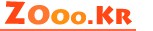이스트소프트사의 알시리즈 중 가장 많이 쓰는 것이 알집, 알툴바, 알약인것 같습니다.
그중에 알툴바를 깔면 여러 기능이 따라서 설치되는데요.
개인적으로 알패스도 좋아합니다.
그리고, 자주 쓰는 것이 "알툴바 캡쳐기능"입니다.
종종 내가 원하는 부분만 캡쳐해서 쓰고 싶은데 쉽지 않습니다.
"알툴바 캡쳐 기능"을 쓰기 전에는, 키보드의 'print screen'기능으로 화면 전체를 캡쳐한 후 포토샾으로 편집했습니다.
불편하게 작업했던 것 같아요 ~
하지만, 알툴바 캡쳐는 딱 원하는 부분만 긁어올수 있죠 ~
먼저 네이버에서 "알툴바 다운로드"를 입력해주세요 ~
알툴바를 설치하고 나면 익스플로러에 툴바가 생기게 됩니다 ~
이 툴바에서, 캡쳐메뉴에 마우스를 대면 단위영역, 전체영역, 직접지정 ... 등이 보이게 됩니다.
이 중, '전체영역' 은 익스플로러 전체를 이미지로 저장할 때 씁니다. 단축키는 'Alt+2' 이군요.
좋은 내용이 있는데 저장은 할 수 없는 상황인가요?
그렇다면, 전체영역 캡쳐를 실행하여 저장하면, 필요할 때 언제든 볼 수 있습니다.
.jpg)
.jpg)
다음은 '직접지정' 기능입니다.
제가 주로 쓰는 기능이죠.
저는 대개 단축키로 사용합니다.
단축키가 Alt+3 인데요
알툴바가 숨겨져 있을 때(보통 새창 모드일 때 숨겨짐) 단축키가 유용합니다.
단축키를 사용하면 언제든 캡쳐할 수 있죠 ~
"직접지정"을 클릭하시고 난 후 마우스로 캡쳐하실 부분을 드래그합니다.
그러면 자연스럽게 빨간테두리로 선택되어집니다. 이 후 저장하면 간단히 캡쳐사진이 저장됩니다 ~
.jpg)
.jpg)
.jpg)
그럼 이제 '환경설정' 부분을 보도록 하겠습니다.
.jpg)
"환경설정 - 캡쳐/퍼가기"로 들어가면 파일포맷과 품질을 보실 수 있습니다.
먼저, 파일포맷은 jpg, gif 가 일반적인데요.
만약 png 를 선택하시면 이미지 품질이 더 좋습니다.
그리고, bmp 를 선택하시면 압축이 안된 포맷이라 용량이 매우 큽니다.
일반적인 포맷인 jpg 로 하시면 무난합니다.
그리고, 품질이 있는데요.
말 그대로 이미지 품질을 결정하게 됩니다.
수치가 낮을수록 이미지 품질이 낮아지겠죠.
하지만 용량이 그만큼 줄어드므로, 때에 따라 유용한 기능입니다.
.jpg)
다음은 '이미지 퍼가기' 기능을 실행해보겠습니다.
이 이미지 퍼가기 기능이 상당히 신기했는데요.
해당 화면에서 사용되어진 이미지들을 모두 보여주는 기능입니다.
보통 한 페이지에 들어가는 이미지가 매우 많습니다.
하나씩 하나씩 보면서 더블클릭해보면 이미지를 미리보기할 수 있습니다.
그리고 원하는 것을 '다운로드' 할 수 있습니다.
저작권이 없는 이미지이거나 공개되어 있다면 아주 편하게 원본이미지를 가져갈 수 있습니다.
.jpg)
.jpg)
정말 툴바의 기능이 날로 발전하는 것 같네요.
알툴바에 디스크 기능도 있는데요. 좋은 기능인 것 같습니다.
소용량 웹하드의 기능을 한다고나 할까요 ~
알툴바를 잘 활용하면 쾌적한 인터넷을 즐기는 데 일조하지 않을까요 ~?